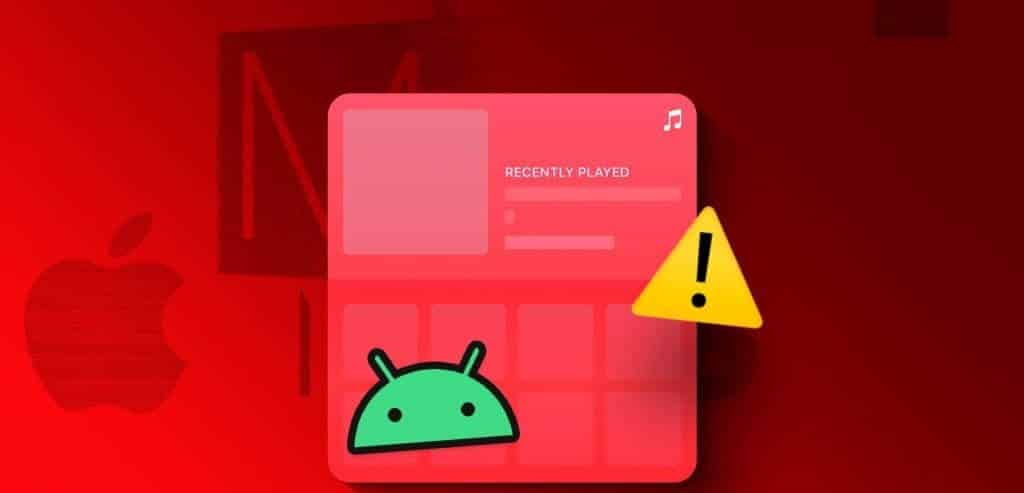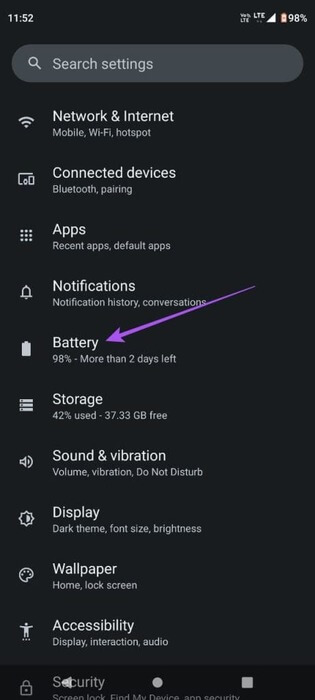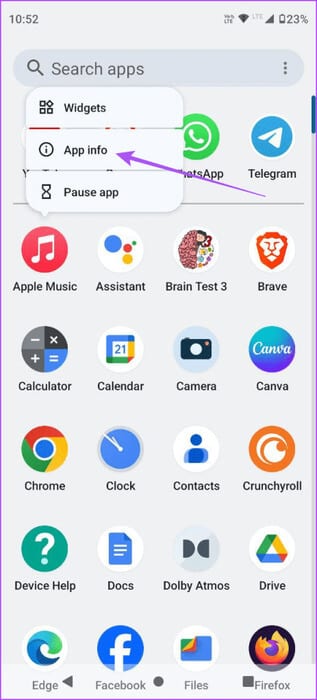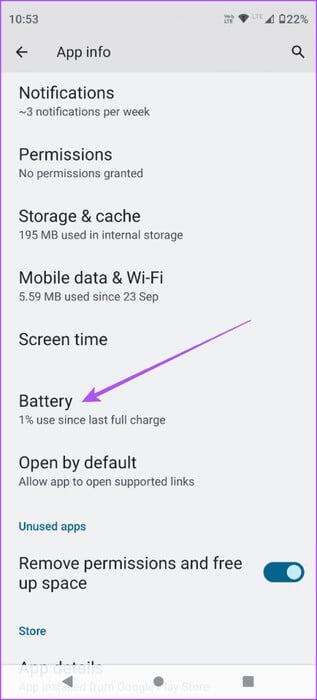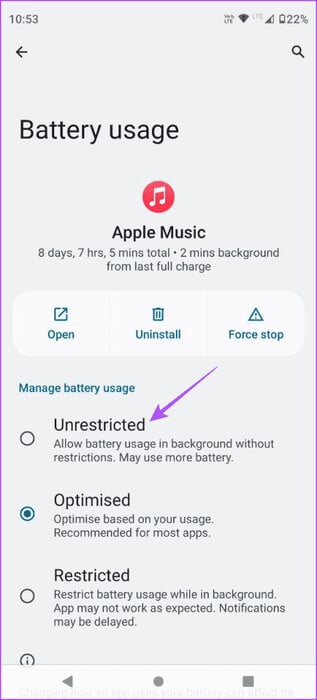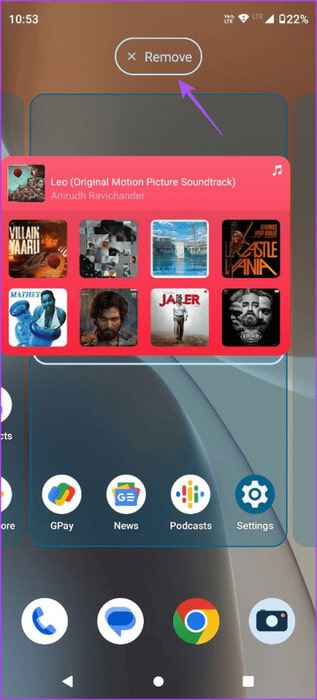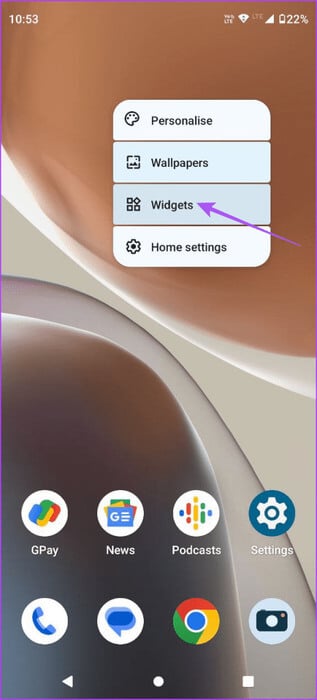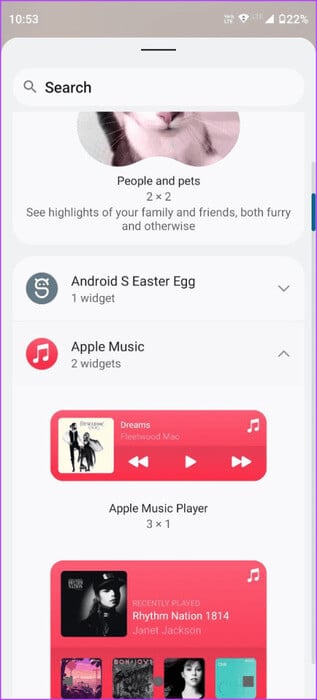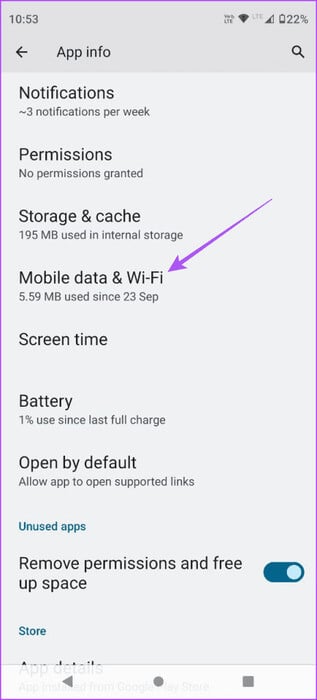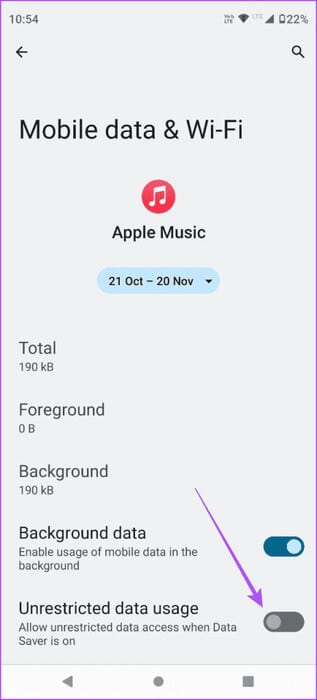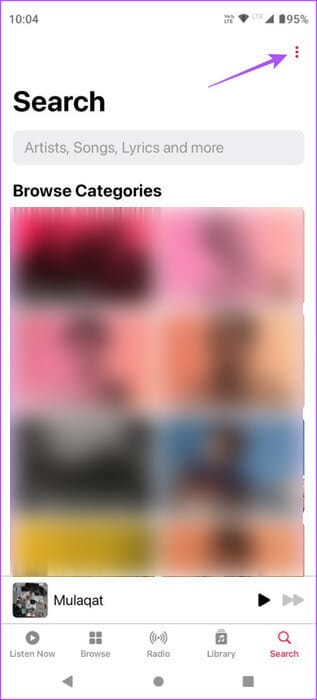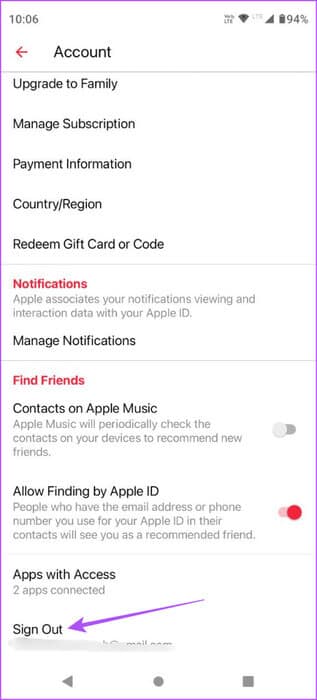Die 7 besten Lösungen für das Problem, dass Apple Music unter Android nicht funktioniert
Wenn Sie ein Abonnement für haben Apple MusicSie können die Apple Music-App auch auf Ihrem Android-Telefon verwenden. Es funktioniert wie ein iPhone und ermöglicht Ihnen die Verwaltung Ihrer Musikpräferenzen. Sie können die Musikwiedergabe auch mithilfe von Apple Music-Widgets auf Ihrem Android-Startbildschirm steuern. Hier sind die 7 wichtigsten Fehlerbehebungen für das Apple Music-Widget, das unter Android nicht funktioniert.
Für einige Benutzer wird der Zweck der Verwendung des Apple Music-Tools jedoch nicht immer erreicht. Das Tool ermöglicht es einigen Benutzern nicht, die Musikwiedergabe zu steuern oder schnell Songs aus ihrer Favoritenliste auszuwählen. Wenn Sie mit dem gleichen Problem konfrontiert sind, finden Sie hier die besten Lösungen für das Problem, dass Apple Music auf einem Android-Gerät nicht funktioniert.
1. Batteriesparmodus deaktivieren
Wir empfehlen, den Energiesparmodus auf Ihrem Android-Telefon zu deaktivieren. Es hilft auf jeden Fall, die Akkulaufzeit zu verlängern, wenn die Features und Funktionen von Apps und Widgets eingeschränkt sind. Aus diesem Grund wird das Apple Music-Widget nicht auf Ihr Android-Telefon heruntergeladen oder aktualisiert. So deaktivieren Sie es.
Schritt 1: Öffnen die Einstellungen auf Ihrem Android-Telefon und tippen Sie auf die Batterie.
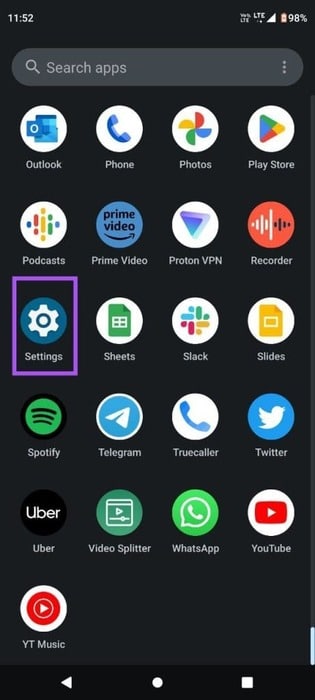
Schritt 2: Lokalisieren Batterieschonung Tippen Sie auf die Umschaltfläche neben „Batteriesparen verwenden“, um die Funktion zu deaktivieren.
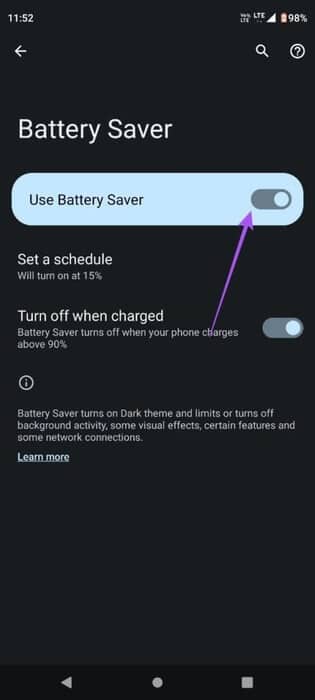
3: nah dran die Einstellungen Und prüfen Sie, ob das Problem behoben ist.
2. Entfernen Sie die Einschränkungen bei der Batterienutzung
Eine weitere Einstellung im Zusammenhang mit der Akkunutzung besteht darin, den uneingeschränkten Zugriff auf die Apple Music App zu ermöglichen. Wenn es eingestellt ist "Verbesserer", Sie müssen es ändern "Ungebunden".
Schritt 1: Drücken Sie lange auf das Anwendungssymbol Apple Music und klicke Bewerbungs informationen.
Schritt 2: Scrolle nach unten und tippe auf die Batterie.
3: Stellen Sie sicher, dass die Batterienutzung nicht eingeschränkt oder optimiert wird. Lokalisieren Uneingeschränkte Nutzung Für Batterie.
Schritt 4: nah dran Bewerbungs informationen Und prüfen Sie, ob das Problem behoben ist.
3. Fügen Sie das Widget erneut hinzu
Nachdem Sie die Akkunutzung aktiviert haben, können Sie das Apple Music-Widget wieder zum Startbildschirm Ihres Android-Telefons hinzufügen. Dadurch werden alle Apple Music-Inhalte neu in das Gadget geladen.
Schritt 1: Drücken Sie lange auf ein Symbol und ziehen Sie es das Werkzeug auf dem Startbildschirm, um es zu löschen.
Schritt 2: Drücken Sie lange auf den Startbildschirm und wählen Sie aus Werkzeug.
3: Drücken Sie lange auf ein Werkzeug Apple Music Fügen Sie es erneut hinzu und prüfen Sie, ob das Problem behoben ist.
4. Wechseln Sie von mobilen Daten zu WLAN
Wenn Sie Apple Music immer noch nicht auf Android verwenden können, versuchen Sie, von mobilen Daten auf WLAN umzusteigen. Die Internetgeschwindigkeit Ihrer mobilen Daten ist an Ihrem aktuellen Standort möglicherweise nicht die beste. Durch den Wechsel zu WLAN werden die Inhalte des Apple Music-Widgets schneller auf Ihrem Android-Telefon angezeigt.
5. Aktivieren Sie die uneingeschränkte Datennutzung für Apple MUSIC
Wenn Sie Data Saver aufgrund der täglichen Datenlimits in Ihrem Internettarif verwenden, empfehlen wir Ihnen, die uneingeschränkte Datennutzung für Apple Music zu aktivieren. Hier ist wie.
Schritt 1: Drücken Sie lange auf das Apple Music-Symbol und tippen Sie auf Bewerbungs informationen.
Schritt 2: Klicke auf Mobile Daten und WLAN.
3: Tippen Sie auf den Umschalter neben Uneingeschränkte Datennutzung um die Funktion zu aktivieren.
Schritt 4: Schließen Sie die App-Info und prüfen Sie, ob das Problem behoben ist.
6. Melden Sie sich erneut bei der Apple MUSIC-App an
Sie können versuchen, sich erneut bei Ihrem Apple Music-Konto anzumelden, um alle Ihre Inhalte auf Ihr Android-Telefon herunterzuladen. Da die Datennutzung optimiert ist, wird dadurch auch das Problem behoben, dass das Apple Music-Widget nicht funktioniert.
Schritt 1: Öffnen Apple Music Und drücke Die drei vertikalen Punkte in der oberen rechten Ecke.
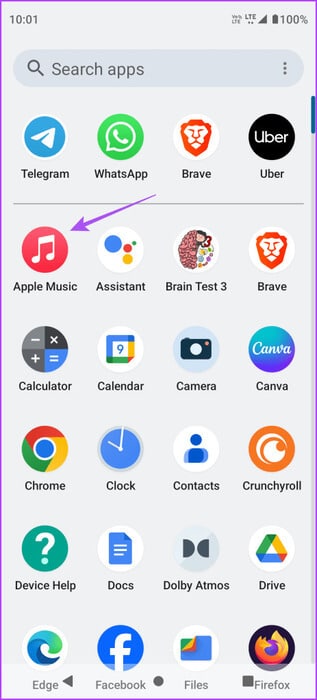
Schritt 2: Lokalisieren Rechnung. Scrollen Sie dann nach unten und wählen Sie aus Abmelden.
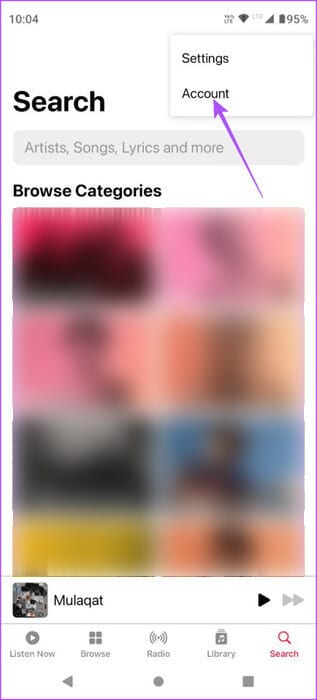
3: Melden Sie sich erneut an Apple Music Und prüfen Sie, ob das Problem weiterhin besteht.
7. AKTUALISIEREN SIE DIE APPLE MUSIC APP
Wenn keine der Lösungen funktioniert, empfehlen wir, die aktualisierte Version von Apple Music auf Ihrem Android-Telefon zu installieren. Über den folgenden Link können Sie die Anwendung aktualisieren.
Aktualisieren Sie Apple Music auf Android
Greifen Sie über das Widget auf Apple Music zu
Obwohl diese Lösungen das Problem beheben sollten, dass das Apple Music-Widget nicht funktioniert, können Sie auch versuchen, den Apple Music-Cache zu leeren. Dadurch werden alle Einstellungen und Anmeldeinformationen aus der App entfernt, aber es wird definitiv zur Behebung des Problems beitragen. Weitere Informationen finden Sie in unserem Beitrag So leeren Sie den Cache der Apple Music-App auf Android.